excel转换成ppt的技巧_Win10系统下载
Windows XP是美国微软公司研发的基于X86、X64架构的PC和平板电脑使用的操作系统,于2001年8月24日发布RTM版本,并于2001年10月25日开始零售。其名字中“XP”的意思来自英文中的“体验(Experience)”。该系统的默认桌面背景墙纸是Bliss,一张BMP格式的照片。是拍摄的纳帕县郊外的风景,照片中包括了高低起伏的绿山及有层积云和卷云的蓝天。
ppt是一个很好的演示文稿的工具,但是在表格的表现力上并不是那么的完美。在日常办公中遇到表格文件时,一般情况下都会使用Excel表格编辑后再将其复制到PPT中,这种方法很麻烦,其实我们可以直接把Excel转成PPT。那么,怎么把Excel转换成PPT呢?接下来就和win10系统天地小编一起来看看吧!
把Excel转换成PPT方法步骤:
第一步,请将迅捷PDF转换器下载安装到电脑,这很是多小伙伴都知道的一款PDF转换软件,但也有你不知道的,里面蕴含的大量的文档格式转换功能,可以轻松将Excel转换成PPT。
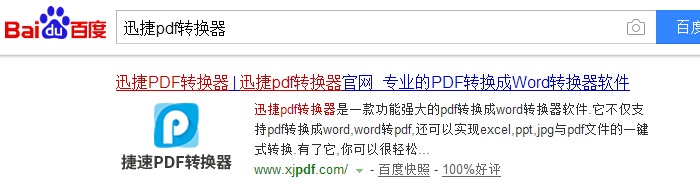
第二步,运行软件,在软件左侧“PDF转换成其他文件”列表中选择“文件转PPT”。
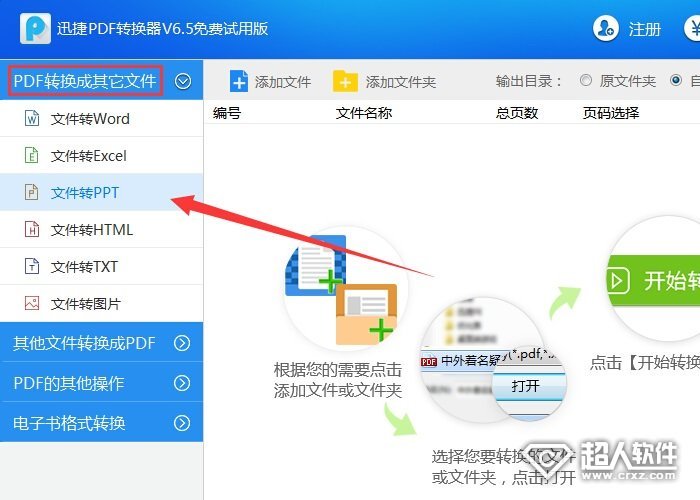
第三步,点击软件界面中间部分,在弹出的对话框中添加要转换的Excel文件。(点击“添加文件”/“添加文件夹”按钮,如果是多个文件,请放在一个文件夹中再进行添加。)
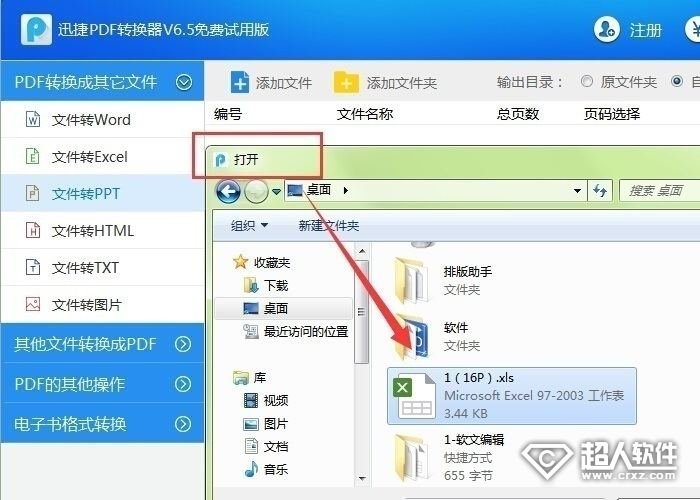
第四步,在输出目录中选择转换后文件的储存位置,可以储存在原文件夹中,也可以自定义储存路径。
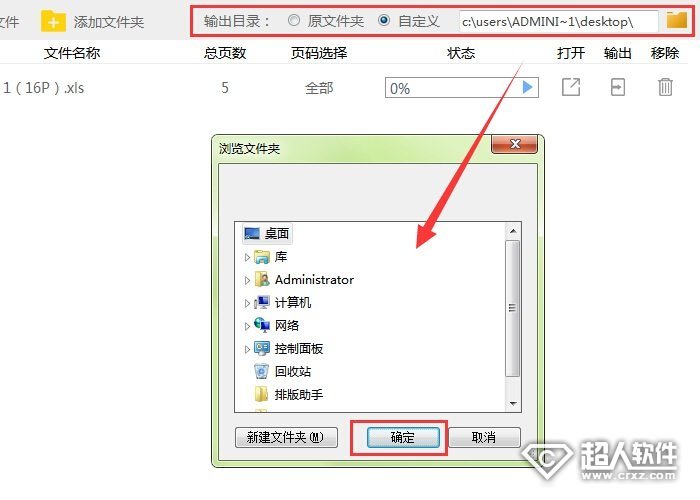
第五步,最后一步,一键点击“开始转换”,静待转换完成即可。

小贴士:迅捷PDF转换器免费试用版可提供5页免费转换,如果文件多余5页,可以选择注册软件后在进行转换操作。
以上就是关于怎样把excel转换成ppt的相关教程,想要了解更多电脑教程,请关注系统天地win10系统下载站。
Windows XP服役时间长达13年,产生的经济价值也较高。据评测机构StatCounter的统计,2017年1月,在中国范围内,该系统的占有率为17.79%。主要原因是“习惯XP系统”而不愿意对其升级。 部分杀毒软件推出了诸如“XP盾甲”之类的服务,以提高系统安全性。
……
下载xp系统应用使用,安卓用户请点击>>>xp系统应用
下载xp系统应用使用,IOS用户请点击>>>IOS xp系统应用
扫描二维码,直接长按扫描哦!


















